windows10下在程序中输入中文会显示成问号怎么办
想要率先体验新功能的用户,都会选择将系统升级到win10正式版。不过,升级后我们也可能会遇到一些意想不到的问题。比如,现在,有些用户就发现在win10的某些程序中输入中文后,会直接显示成问号。这是怎么回事呢?其实,这并不是系统问题而是Windows自带的输入法所导致的,现在,一起来看下文关于此问题的具体解决方案。
解决方案:
1、按下“Win+x”组合键呼出移动中心,点击“控制面板”;
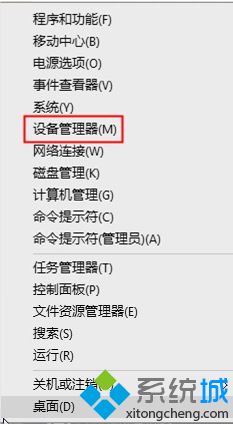
2、将控制面板的查看方式修改为“类别”,然后点击下面的“时钟、语言和区域”;
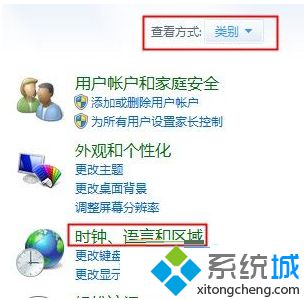
3、依次打开“语言”—“语言选项”,然后微软输入法,点击后面的删除,单击保存即可。
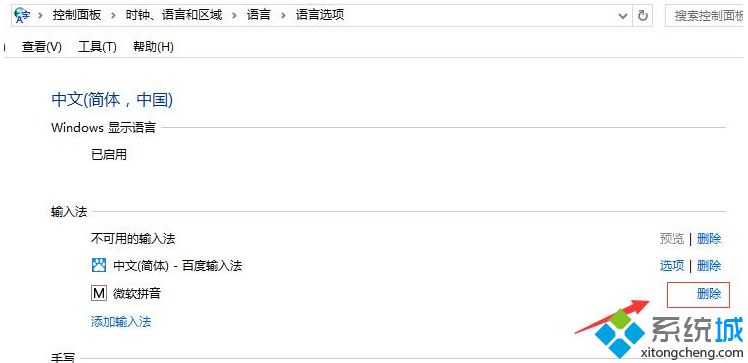
windows10下在程序中输入中文会显示成问号的解决方案就介绍到这里了。如果你在使用win10系统过程中,也碰到同样问题的话,可以参考小编介绍的方案来解决看看。
相关推荐:
升级安装Win10过程中遇到系统语言限制的解决方法
我告诉你msdn版权声明:以上内容作者已申请原创保护,未经允许不得转载,侵权必究!授权事宜、对本内容有异议或投诉,敬请联系网站管理员,我们将尽快回复您,谢谢合作!










